100页立体多彩微立体炫彩PPT模板

中国风立体悬浮风格新年贺卡贺新春PPT模板
中国风立体悬浮风格新年贺卡贺新春PPT模板,创意创新悬浮中国复古元素,春节主题,祝福贺卡。
- 下载

中国风立体风格浮生若梦古风意境PPT模板
中国风立体风格浮生若梦古风意境PPT模板,采用复古的古风古韵,PPT画风优雅酣畅,有一种不恋尘世浮华,不写红尘纷扰,不叹世道苍凉,不惹情思哀怨,闲看花开,静待花落,冷暖自知的诗词意境!适用于各种工作汇报PPT模板。
- 下载

3D立体中国风画卷风格PPT通用汇报模板
3D立体中国风画卷风格PPT通用汇报模板,把中国风和立体艺术相结合,配色温和,排版唯美,有一种朱伞青衣乌篷,白墙灰瓦红灯,薄雾清风路人,涟漪惊晨,梦中人现红尘的意境。
- 下载

欧美立体投影风格商务工作总结汇报PPT模板
欧美立体投影风格商务工作总结汇报PPT模板,简洁的欧美风格,多重立体重叠效果,短投影。
- 下载

黑色立体方格商业策划计划规划书PPT模板
黑色立体方格商业策划计划规划书PPT模板,常用了庄严的黑色立体方格背景,搭配金色字体,非常适用于正式场合的演示汇报。
- 下载
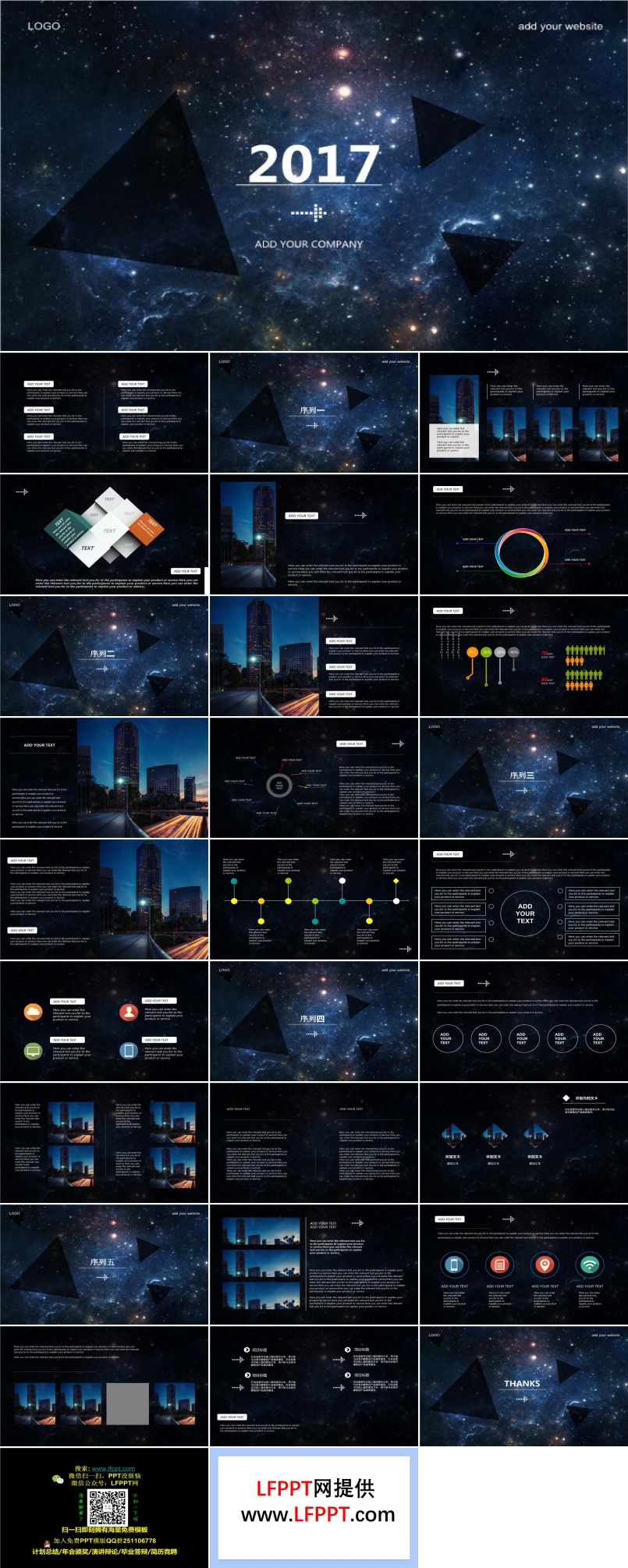
宇宙星空三角拼接IOS线条立体txt文本PPT模板
宇宙星空三角拼接IOS线条立体txt文本PPT模板免费下载是由LFPPT网(www.lfppt.com)会员NITR三本喜上传推荐的免费PPT模板
- 下载

立体星空视觉线条动画融资商业报告ppt模板
职场汇报PPT模板,立体星空视觉线条动画融资商业报告ppt模板,工作汇报,市场总结汇报PPT模板,市场分析PPT模板,市场调研PPT模板,动态模板PPT模板
- 下载

高端大气立体视觉设计工作总结汇报ppt模板
高端大气立体视觉设计工作总结汇报ppt模板,采用立体3D效果,思维网络图,创意设计,在视觉效果上有一定的冲击力,如果年终总结用这套PPT模板,加薪升职的概率会大大提高。
- 下载

立体风格互联网SEO优化方案PPT模板
立体风格互联网SEO优化方案PPT模板,采用了微粒体中的立体字母和短投影风格。这个PPT的主题很鲜明,比较适用于互联网中SEO的优化方案和SEO的推广。
- 下载

小清新悬浮立体风格工作总结汇报PPT模板
小清新悬浮立体风格工作总结汇报PPT模板,在PPT配色上采用了暖系配色,小清新花瓣、花朵主题风格的点缀,悬浮立体的视觉效果,可用于工作总结汇报报告。
- 下载

小清新立体风格母亲节快乐PPT模板
小清新立体风格母亲节快乐PPT模板由LFPPT网提供下载,PPT采用立体风格,层次感分明,暖系配色风格,祝天下的妈妈们母亲节快乐!
- 下载

工作总结汇报创意立体剪纸风PPT模板
工作总结汇报创意立体剪纸风PPT模板以小清新主题为主,暖系配色风格,PPT用剪纸风展现出立体层次的美感,是一套通用工作总结汇报PPT模板。
- 下载

部编版七年级数学上册从不同方向看立体图形和立体图形的展开图课件PPT模板
这是一套有关部编版七年级数学上册从不同方向看立体图形和立体图形的展开图课件PPT模板。上一节课我们已经学习了立体图形和平面图形的相关知识,也对立体空间有了一定的了解,我们从不同的角度所看到的平面图形是不一样的,这时候将立体图形的展开图画出来就会使我们一目了然,而幻灯片所讲述的内容也是有关立体图形的展开图的相关内容。此演示文稿主要通过PowerPoint软件来向我们展开介绍有关数学知识的相关内容。
- 下载
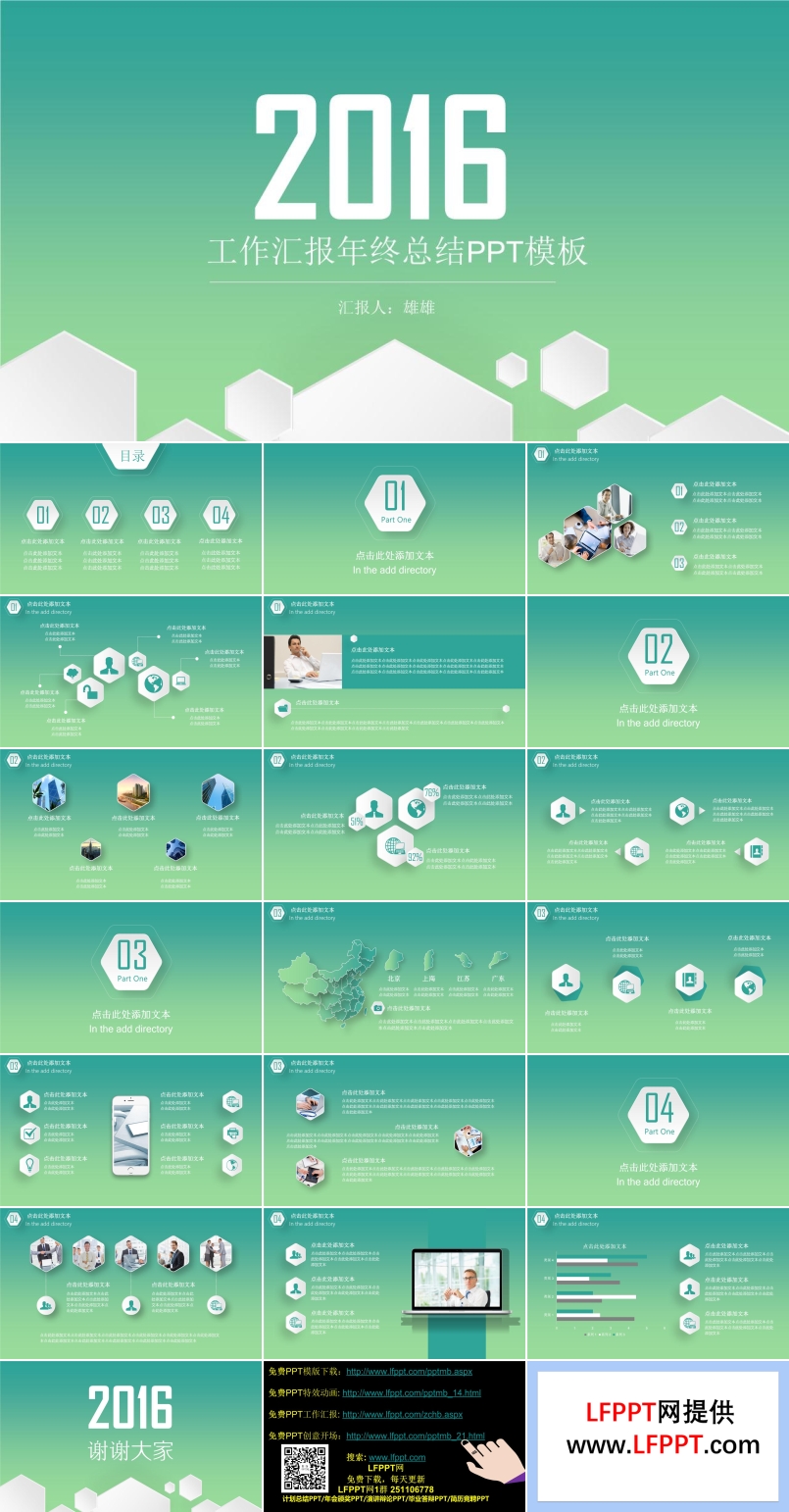
2016全年工作汇报总结PPT模板简约蓝白色微立体风格
2016全年工作汇报总结PPT模板简约蓝白色微立体风格免费下载是由LFPPT网(www.lfppt.com)会员号JFB-075上传推荐的免费PPT模板.现在已经到了2016年年底了,这个2016年全年工作总结PPT模板很适合直接套用,白色与蓝色的交错搭配,淡雅而又简洁,里面也有全中国省份地图,适用于市场汇报和调研汇报
- 下载

高端红色微立体年终工作总结汇报通用PPT模板
职场汇报PPT模板,工作计划规划PPT模板,年终总结,新年计划,述职报告,高端红色微立体年终工作总结汇报通用PPT模板,动态模板PPT模板
- 下载
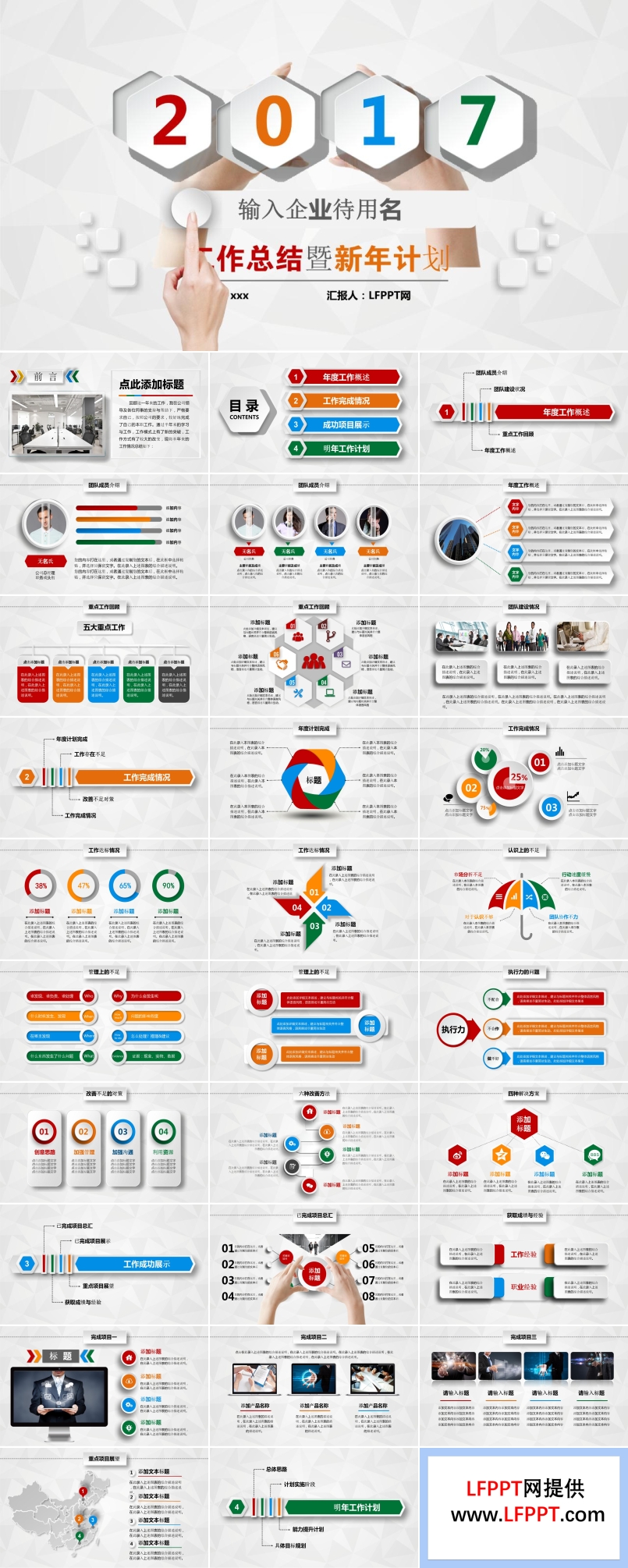
2017简约大气微立体年终总结新年计划汇报PPT模板
微立体风格PPT模板,工作计划规划PPT模板,年终总结,新年计划,述职报告,工作汇报,市场总结汇报PPT模板,市场分析PPT模板,市场调研PPT模板,2017简约大气微立体年终总结新年计划汇报PPT模板,动态模板PPT模板,免费PPT模板下载
- 下载
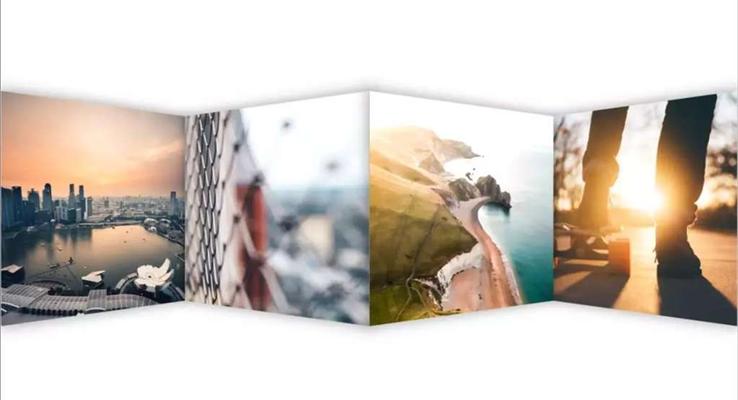
PPT中如何制作立体折页图片效果
在工作类PPT模板里,常常会有对多张图片进行排列展示的需求,例如获奖荣誉、活动掠影等等。这种多图展示环节因为页面有限,排版的方式往往比较单一。以四张图片为例,有时我们会选择将它们一字排开:有时又会选择将它们排成田字形,将页面设计为左右版:这样的效果自然是不错的,但总觉得不是特别抓人,少了一些灵气。其实,只需要使用一点小小的技巧,给它们加上点「立体特效」,做成类似小册子折页的效果,观感就会立马大不同:下面就给大家介绍三种立体折页图片效果的制作方法:一、三角形障眼法操作难度:★实际效果:★★第一种方法是「障眼法」,这是三种方法中操作最为简单的一种。首先横向排列好四张图片如下图所示:然后绘制一个等边三角形,压扁高度、调整宽度为页面宽度的一半(即两张图片的宽度总和),放置在如图位置:复制一份,垂直翻转后放置在对侧:将三角形都填充为幻灯片底色:白色,去掉轮廓颜色,图片就已经略微有一些立体感了:为三角形添加阴影效果。下方的三角形设置阴影方向向上,上方三角形设置方向向下,然后水平复制到右侧图片上层:折页效果就完成了:不难看出,这一方法虽然简单快捷,但只适用合于纯色背景页面。如果页面背景是渐变色、图片,那三角形就分分钟露馅了:要想解决这个问题,我们就得学习使用第二种方法。二、梯形填充法操作难度:★★实际效果:★★★★首先,还是把图片在页面上一字排开:绘制梯形,右旋90°,然后按照单张图片的高度以及宽度调整好梯形的尺寸。记得拖动控点把梯形上下底边的长度差异缩小一些:将梯形水平复制出三份,首尾相接摆放,水平翻转其中的两份(这里用到了拖动复制和F4重复上一步操作的技巧):选中底层图片,「Ctrl+X」剪切,然后选中对应位置的梯形,在形状格式面板中选择「图片或纹理填充-来自剪贴板」:可以看到,图片已经被填充到了梯形里。可由于梯形经过了旋转,图片也随之呈现出90°旋转的造型。此时只需要取消勾选下方的「与形状一起旋转」,图片就能恢复水平正向了:使用同样的方式将图片依次填充到对应的梯形里,然后将梯形的轮廓色设为「无轮廓」,就可以得到下面的效果了:为梯形设置阴影效果,最终完成折页图片展示。这样做出来的页面,即便使用渐变色、图片作为背景,也不会露馅,适应性比上一种方式好了很多:不过使用这种方法也还有个不足之处,那就是图片的观感仍然是平的,没有产生近大远小的透视。如果比较介意这一点的话,也可以使用下面第三种方法。三、三维旋转法操作难度:★★★实际效果:★★★★★仍然从四张图片开始。首先选中1、3两张图片,在图片格式中为其添加三维旋转,选择预设中的「透视:右」:然后更改X旋转角度为335°,透视90°,效果如下:选中2、4两张图片,同样添加透视效果之后,将X旋转角度设置为25°,透视90°:手动调整图片位置进行拼接,使图片彼此相连。此时画面右侧会剩余一些空白:将图片编为一组,然后按住Shift键拖动组合右下角,调整组合的宽度:解除组合,使用键盘方向键适当微调图片水平位置去除接缝,添加阴影效果,折页就差不多完成了:值得一提的是,三维旋转之后图片往往会出现反光、变亮等变化,这是因为PowerPoint默认三维格式的材质是「金属」所致。选中所有图片,进入「三维格式-材料」,将材质设置为「亚光」即可消除这些不良效果:最终的效果如下图所示:好了,以上就是在PowerPoint中用立体折页的方式呈现图片的三种方法。本教程只讲述了关键效果的制作,具体的场景布置以及与文字、背景的结合使用,就留给大家自行练习了。
- 下载

如何制作PPT立体按钮图标
手把手教你绘制一枚PPT立体按钮作者:欢乐PPT立体风在目前的PPT模板中非常常见,人们对于它的喜爱由此可见,偶然之间看到一个色彩柔和,立体感十足的按钮,心里一动,决定自己也撸一个看看效果,今天,就和大家一起来分享下立体按钮的制作方法:1、插入一个圆角矩形,并调整圆角大小,使圆角变小2、利用ppt中剪除形状功能将圆角矩形进行裁剪,仅留下1/4,也就是留下一个只有一个圆角的矩形(如果有好的方法可以来分享一下)3、对图形进行渐变填充,类型选择“线性”,角度“315”,颜色从左到右依次为1(232.154.161),2(226.196.197),3(纯白色),4(226.196.197),5(230.207.208)。4、复制2个形状,一个垂直翻转,一个水平翻转,最后效果如下5、将最下面的形状进行渐变填充,类型选择“线性”,角度“135”,颜色从左到右依次为1(232.154.161),2(182.60.78),3(148.35.47),4(182.60.78)。6、复制下面的形状并进行水平翻转,得到如下效果:7、将四个形状组合,再插入一个圆角矩形,调整圆角大小,使之变大,并与组合图形水平及垂直居中排列,效果如图:8、为圆角矩形填充渐变,类型选择“线性”,角度“90”,颜色从上到下依次为1(156.70.82),2(182.100.108),3(220.145.152)。9、再为圆角矩形设置线条渐变,类型选择“线性”,角度“270”,颜色从左到右依次为1(250.209.215),2(255.246.249)。然后设置形状效果为发光,颜色选为纯白效果如下:10、接下来进行按钮内图案的制作,利用圆弧及圆角矩形绘制开始图标,效果如下:11、将开始图标与按钮垂直与水平剧中对齐,并填充颜色为枣红(156.70.82),线条为渐变线,类型选择“线性”,角度“0”,颜色从左到右依次为1(244.220.222),2(156.70.82)。注意,开始图标中圆弧线条渐变角度为“0”,圆角矩形线条渐变角度为“225”,效果如下:12、利用这种方法,做出另外三个按钮,效果如下13、添加一点效果:这就是今天给大家带来的立体按钮制作方法,你喜欢吗?有什么好的经验和方法,让我们一起来分享!小立体,大学问,立体海洋,一起畅游!
- 下载

立体图形的拼搭PPT课件
这是一套适用于教学人教版一年级上册数学第四单元《立体图形的拼搭》的PPT课件,主要内容包括习题练习、立体图形的种类和概念、立体图形形状辨析等,共计17页;立体图形是数学学习中的一大重点板块,涉及到学生的空间想象能力,本套PPT采用概念、图形、习题相结合的方式进行教学,步骤详细,简单易懂,从最基础的步骤开始讲解,有助于学生建立良好的知识基础。
- 下载

简约立体方格元素商务下半年工作总结PPT模板
简约立体方格元素商务下半年工作总结PPT模板,采用了淡雅简洁的风格,立体的方块元素,充满商务风格。
- 下载